O Access 2010 oferece muitas opções e recursospara acelerar a pesquisa, para que os usuários possam encontrar facilmente os dados necessários nos conjuntos de dados. Um dos recursos que ajudam os administradores de banco de dados a pesquisar os dados necessários é o Índice. O recurso Índice é útil em situações em que você costuma classificar e pesquisar uma tabela e deseja descobrir os resultados da pesquisa instantaneamente.
Implementando o conceito clássico de indexação,O Access 2010 salva o local dos dados, para que possam ser facilmente recuperados quando necessário. A trabalhabilidade gira em torno de salvar o local dos dados e buscar os resultados dos índices. Se suas tabelas estiverem indexadas corretamente, levará menos tempo para pesquisar o registro específico do conjunto de tabelas selecionado. Quando você cria uma tabela, o Access 2010 cria automaticamente um índice para permitir que você encontre os itens da tabela, enquanto às vezes é necessário criar índices personalizados para encontrar um tipo de dados necessário nos registros. Ele fornece uma maneira fácil de criar índices para seus conjuntos de dados. Nesta postagem, explicaremos como você pode criar e gerenciar índices.
Inicie o Access 2010, crie uma tabela ou abra uma tabela existente para aplicar a indexação. Por exemplo, incluímos uma tabela no Access 2010, como mostrado na figura.
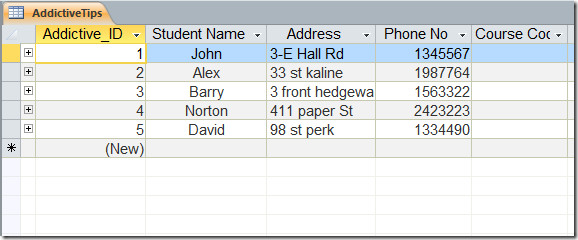
Para iniciar a indexação, mudaremos para o modo Design. Clique com o botão direito do mouse na tabela, clique em Design View ou procure o botão pequeno na parte inferior direita da tela, conforme mostrado na captura de tela abaixo.
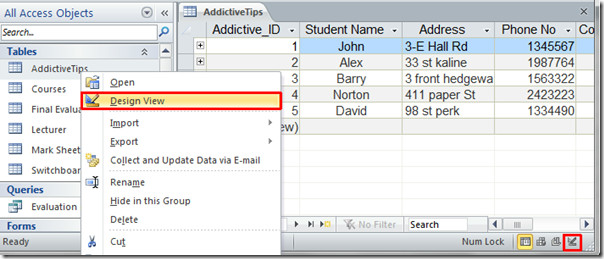
Agora você pode ver os tipos de dados dos respectivos campos e aplicar diferentes regras e restrições.
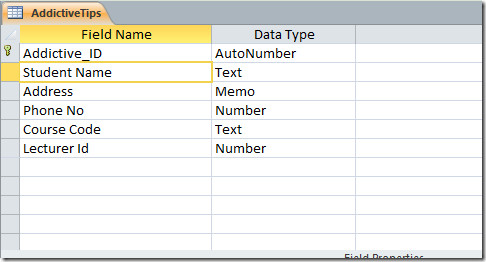
Troque para desenhar guia e clique em Índices botão.
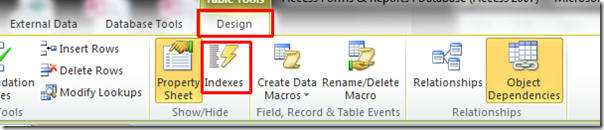
Você vai chegar Índices caixa de diálogo, em Nome do campo coluna adicionar campos aos quais você deseja adicionar índices, adicionamos três campos de AddictiveTips mesa; Código do curso, ID do professor, e Addictive_ID como mostrado na imagem abaixo.
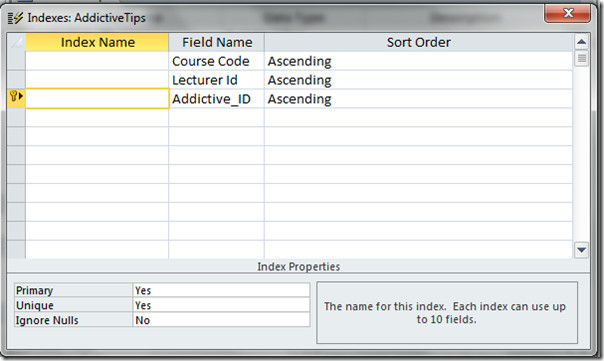
Agora especifique o nome apropriado do índice, correspondente ao Nome do campo.
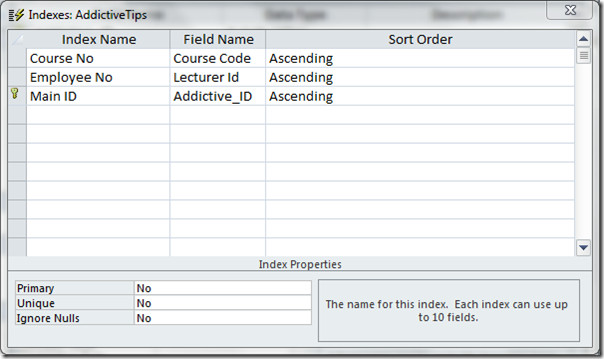
Para alterar as propriedades do índice, selecione o nome do índice e, em Propriedades do índice altere as propriedades desejadas. No Propriedades do índice, existem três rótulos de linha; Principal, Único, e ignore Nulls. Escolha as opções das propriedades correspondentes com muita meticulosidade para evitar conflitos entre os campos.
Aqui estamos especificando ID do Professor propriedades de indexação, escolheremos Não para chave primária, sim para Único ,e Não para Ignore Nulls, essas opções impõem ID do Professor as entradas do campo são exclusivas e não estão vazias. Depois de adicionar cada nome de índice, feche a janela.

Adicionamos índices para acelerar a pesquisa. Você também pode adicionar índices para outros campos e tabelas, seguindo o procedimento acima.













Comentários